PC Travando ou Congelando em 2025: Diagnóstico e Soluções
Pois é, meu camarada, em pleno 2025 e ainda lidando com PC travando ou congelando? Imagina a frustração! Mas fica tranquilo, porque eu, como um entusiasta da informática, vou te mostrar o que pode estar acontecendo e como resolver isso de uma vez por todas. Vamos nessa!
PC Travando ou Congelando em 2025: Diagnóstico e Soluções
O que pode estar causando os travamentos?

Primeiramente, é importante entender que um PC travando pode ter diversas causas. Desde problemas de hardware até conflitos de software, passando por drivers desatualizados e até mesmo vírus. A boa notícia é que, na maioria das vezes, a solução é mais simples do que parece.
Superaquecimento: o vilão silencioso

O superaquecimento é um dos principais culpados por travamentos. Se o seu processador ou placa de vídeo estiverem trabalhando em temperaturas elevadas, o sistema pode se tornar instável e travar. Limpe as ventoinhas, troque a pasta térmica e, se necessário, invista em um sistema de resfriamento mais eficiente.
Memória RAM: gargalo ou solução?
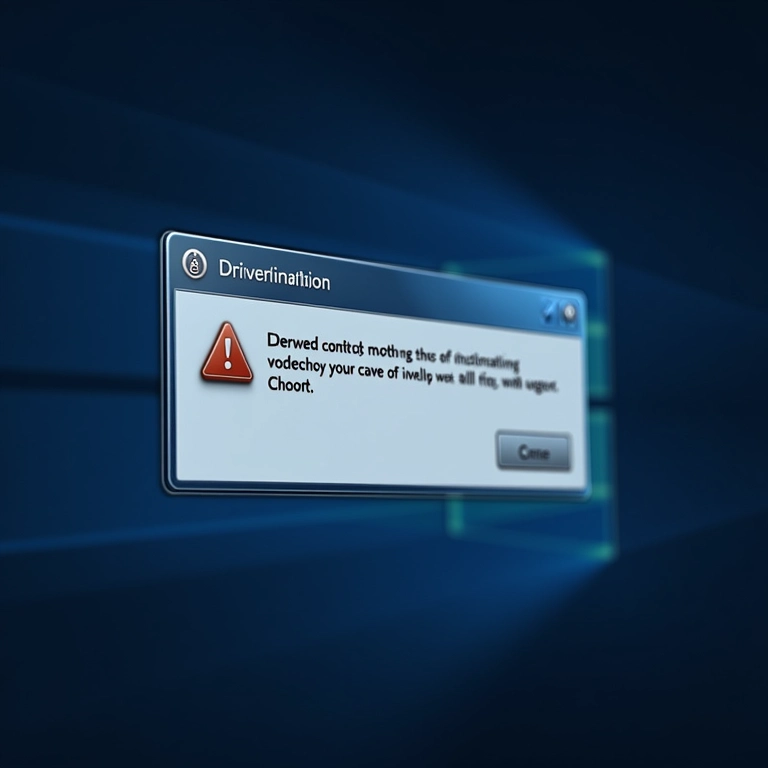
A falta de memória RAM também pode causar travamentos. Se você estiver executando muitos programas ao mesmo tempo ou utilizando softwares pesados, a memória pode ficar sobrecarregada, levando ao congelamento do sistema. Considere aumentar a quantidade de RAM do seu PC.
Drivers desatualizados: dor de cabeça na certa

Drivers desatualizados podem gerar conflitos e instabilidades no sistema. Certifique-se de que todos os seus drivers, principalmente os da placa de vídeo, estejam atualizados para a versão mais recente. Geralmente, os fabricantes disponibilizam as atualizações em seus sites.
Vírus e malwares: inimigos virtuais

Vírus e malwares podem causar diversos problemas, incluindo travamentos. Execute uma verificação completa com um antivírus atualizado para eliminar qualquer ameaça. E lembre-se: a prevenção é sempre o melhor remédio, então mantenha seu antivírus sempre ativo.
Problemas de hardware: hora de investigar

Se os travamentos persistirem, pode ser que haja algum problema de hardware. Verifique se todos os componentes estão bem encaixados e funcionando corretamente. Se necessário, teste cada componente individualmente para identificar o causador do problema.
SSD vs HD: qual a diferença?
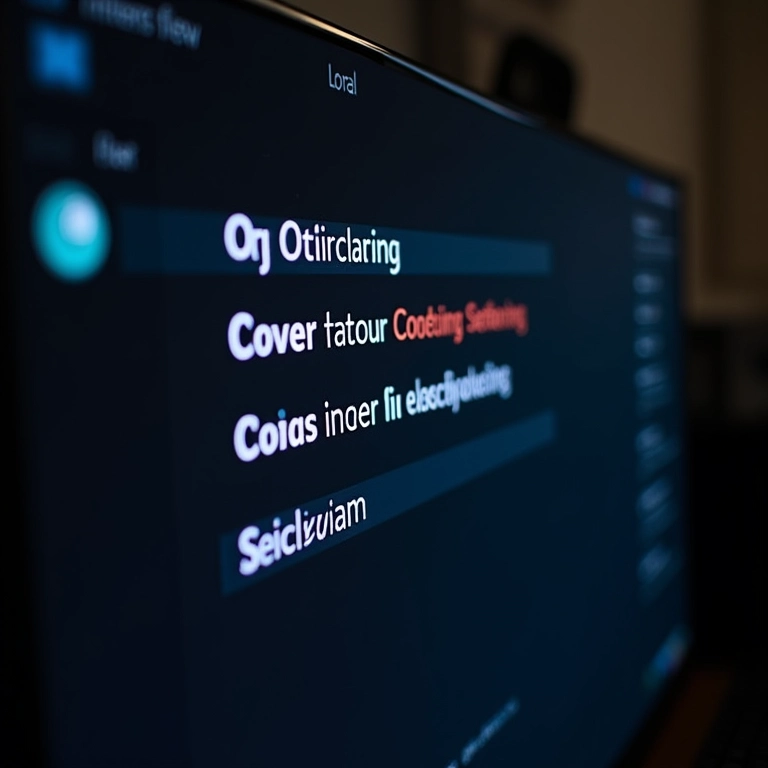
A escolha entre um SSD (Solid State Drive) e um HD (Hard Disk Drive) pode impactar significativamente o desempenho do seu PC. O SSD é muito mais rápido, o que pode reduzir drasticamente os travamentos e aumentar a velocidade de carregamento dos programas. Se você ainda usa um HD, considere migrar para um SSD.
Overclock: use com moderação
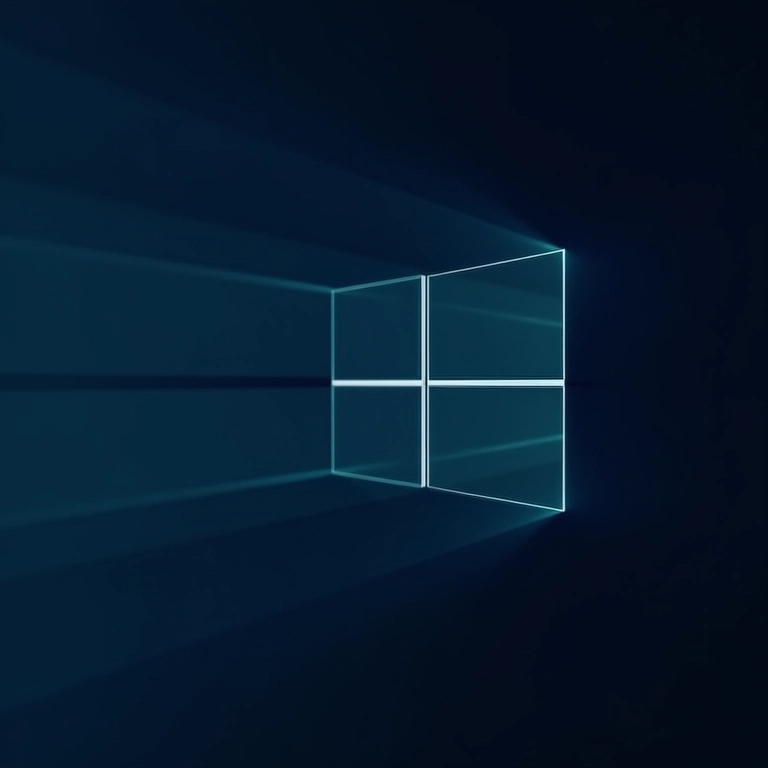
O overclock pode aumentar o desempenho do seu PC, mas também pode causar instabilidades e travamentos se não for feito corretamente. Se você não tem experiência com overclock, é melhor evitar ou procurar a ajuda de um profissional.
Sistema operacional: ele também precisa de atenção
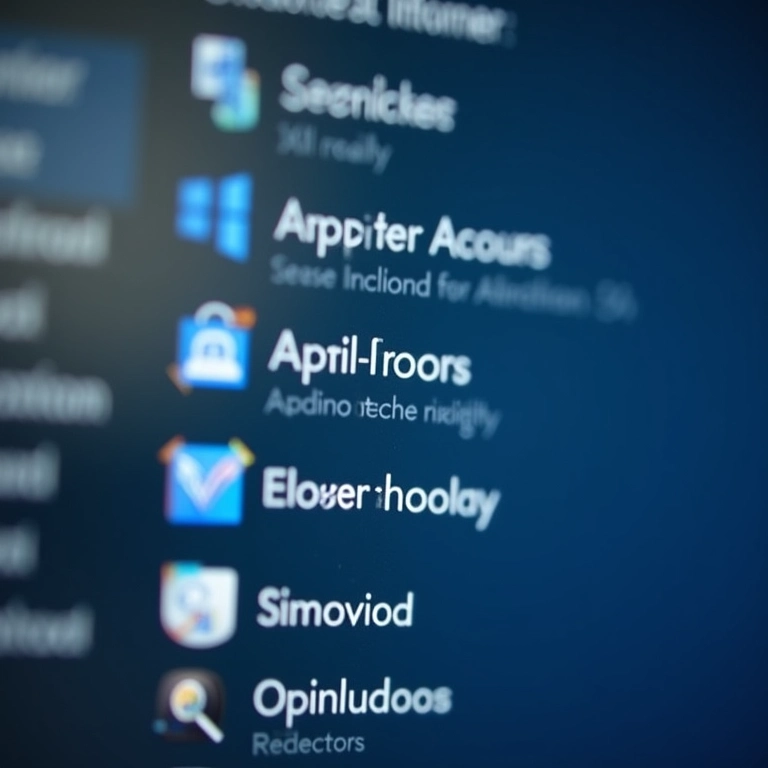
Um sistema operacional corrompido ou com arquivos defeituosos pode causar travamentos. Execute uma verificação de integridade do sistema e, se necessário, reinstale o sistema operacional. E lembre-se de manter o sistema sempre atualizado com as últimas correções de segurança.
Programas em segundo plano: o que está rodando aí?

Muitos programas rodam em segundo plano, consumindo recursos do sistema e causando travamentos. Desative os programas desnecessários que iniciam junto com o Windows para liberar memória e processamento.
A importância da manutenção preventiva

A manutenção preventiva é fundamental para evitar travamentos. Limpe o seu PC regularmente, tanto por dentro quanto por fora, para evitar o acúmulo de poeira. E não se esqueça de fazer backups regulares dos seus arquivos importantes.
| Problema | Solução |
|---|---|
| Superaquecimento | Limpar ventoinhas, trocar pasta térmica, investir em resfriamento |
| Falta de RAM | Aumentar a quantidade de RAM |
| Drivers desatualizados | Atualizar os drivers para a versão mais recente |
| Vírus e malwares | Executar uma verificação completa com antivírus |
| Problemas de hardware | Verificar e testar os componentes |
Dicas Extras do Especialista
- Monitore a temperatura: Use softwares para monitorar a temperatura do seu processador e placa de vídeo.
- Otimize o sistema: Use programas de limpeza e otimização para remover arquivos desnecessários e corrigir erros no registro.
- Mantenha o PC atualizado: Mantenha o sistema operacional e os programas sempre atualizados.
FAQ – Dúvidas Frequentes
Por que meu PC trava quando abro muitos programas?

Provavelmente, você está com falta de memória RAM. Feche programas desnecessários ou aumente a quantidade de RAM do seu PC.
Como saber se o problema é de hardware?

Teste cada componente individualmente ou procure um técnico especializado para fazer um diagnóstico preciso.
Qual a melhor forma de evitar vírus?

Mantenha seu antivírus sempre ativo e evite clicar em links suspeitos ou baixar arquivos de fontes desconhecidas.
O que fazer se o PC travar e não responder?
Tente reiniciar o PC pressionando o botão de reset ou, em último caso, desligue-o e ligue-o novamente.
SSD realmente faz diferença?
Sim, o SSD é muito mais rápido que o HD, o que pode melhorar significativamente o desempenho do seu PC.
Dúvidas Frequentes
Como saber se preciso trocar a pasta térmica do meu processador?
Se a temperatura do seu processador estiver alta mesmo após a limpeza das ventoinhas, é hora de trocar a pasta térmica.
Para não esquecer:
Lembre-se de fazer backups regulares dos seus arquivos importantes para evitar perdas em caso de travamentos ou problemas de hardware.
E aí, curtiu as dicas? Espero que este guia tenha te ajudado a resolver os travamentos do seu PC. Se tiver mais alguma dúvida, deixe um comentário!







